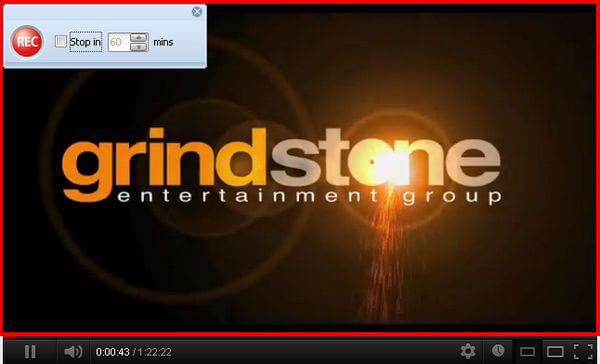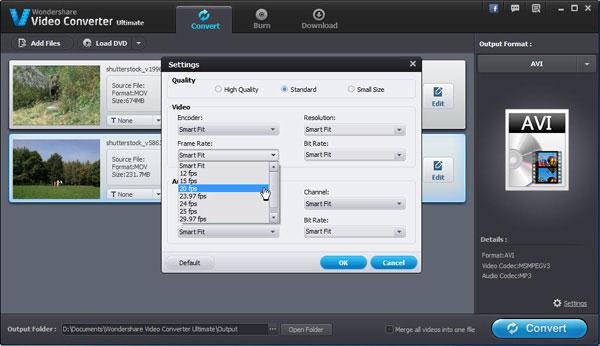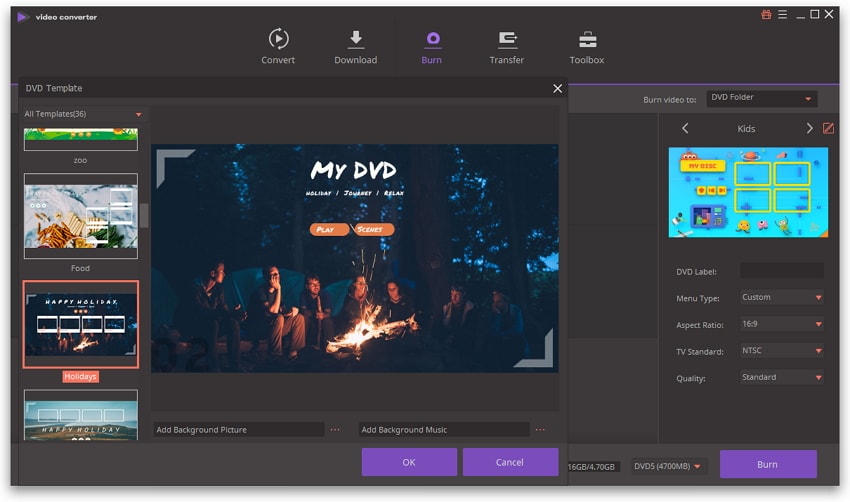क्यों रिकॉर्ड और एक वीडियो को संपादित?

वीडियो रिकॉर्डिंग कर रहे हैं अब और नहीं का प्रभुत्व प्रसारण उद्योग द्वारा के रूप में यह एक आम घटना में घूम रहा है, जहां किसी को आसानी से अपने मोबाइल फोन के साथ एक वीडियो क्लिप रिकॉर्ड कर सकते हैं। यह कैमरा फीचर पर क्लिक करें और तब जब तक आप चाहते हैं, स्मृति के पूर्ण या बैटरी फ्लैट (जो भी पहले आता है) जब तक के लिए रिकॉर्डिंग शुरू करने के लिए है कि सरल है। भले ही यह पेशेवर वीडियो सेटिंग्स के संदर्भ में कमी हो सकती है, वहाँ के रूप में उसके बाद उद्देश्यों के संपादन के लिए चुनने के लिए एक विस्तृत वीडियो संपादन सॉफ्टवेयर का चयन कि एक समस्या नहीं है।
मोबाइल फोन के अलावा, हम में से कुछ एक कैमरा या camcorder का उपयोग करना पसंद करते हैं। ऑनलाइन hangouts (यानी गूगल प्लस) के लिए कम से कम, वेबकैम का उल्लेख नहीं है कि या teleconferences (यानी GoToMeeting) जो दोनों कर रहे हैं और अधिक लोकप्रिय हो रहा है। मुख्य मतभेद एक वीडियो रिकॉर्ड करने के लिए विभिन्न उपकरणों या पद्धतियों का उपयोग कर के वीडियो सेटिंग या नियंत्रण, ऑडियो गुणवत्ता, फ़ाइल स्वरूप, संकल्प और रिकॉर्डिंग समय (या भंडारण क्षमता) कर रहे हैं।
प्रयोजनों के एक वीडियो रिकॉर्डिंग
परंपरागत उद्योग में, यह मुख्य रूप से और धीरे धीरे समाचार प्रसार का एक रूप है, मनोरंजन का एक तत्व तस्वीर में जोड़ा गया था। परिवर्तन कर रहे हैं विशाल जब वीडियो रिकॉर्डिंग, whilst (अपनी पिछली तत्वों के स्पर्श को खोने नहीं) की वर्तमान प्रकृति दोनों व्यक्तिगत और व्यावसायिक उद्देश्यों को कवर का वर्णन करने के लिए आता है। उदाहरण निम्नानुसार रूप:
पर्सनल: विशुद्ध रूप से साझा करने और मनोरंजन के लिए

व्यवसाय/व्यावसायिक: राजस्व पीढ़ी या प्रचारक प्रयोजनों
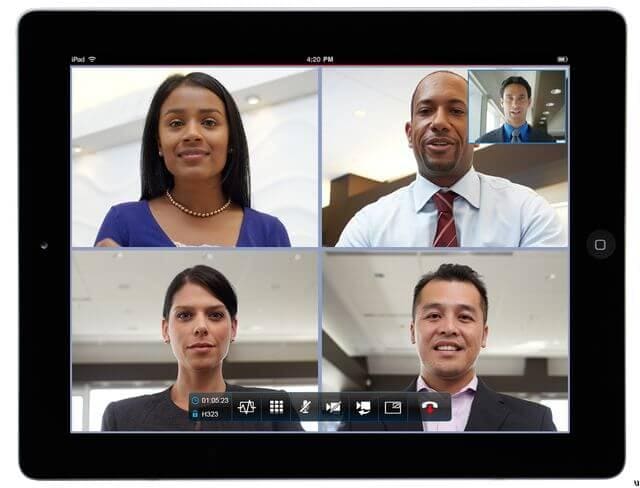
वितरित करना और एक वीडियो साझा करने के आम तरीकों
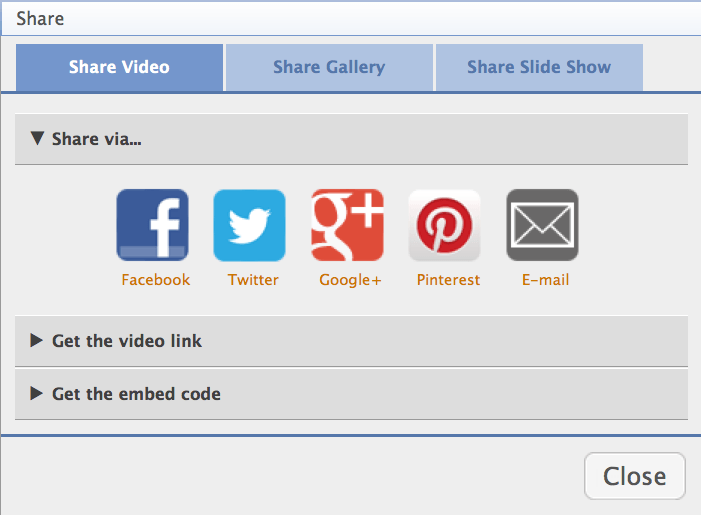
आम तरीकों के एक वीडियो वितरण केबल टेलीविजन, डिजिटल संचरण, उपग्रह और इंटरनेट के माध्यम से कर रहे हैं। यह कोई शक नहीं है कि इंटरनेट सभी के सबसे पसंदीदा विधि के साथ है। इस वीडियो (दोनों अपलोड करने और downloaing) की गतिविधियों जैसे यूट्यूब, Netflix, Hulu, Vudu और इतना अधिक ऑनलाइन वीडियो प्लेटफार्मों भर में बांटने की लहर के माध्यम से देखा जा सकता है।
प्रसारकों अब वीडियो सामग्री साझा करने में कई अन्य उपयोगकर्ताओं द्वारा शामिल हो गए हैं; यह व्यक्तिगत या व्यावसायिक उपयोग के लिए होना चाहिए। इंटरनेट का लाभ ज्यादा श्रोताओं और भौगोलिक दूरी के एक समूह तक पहुँचने के लिए सक्षम होने के उपयोगकर्ताओं को व्यक्तिगत रूप में अच्छी तरह व्यवसायों वीडियो तुरन्त अपने पसंदीदा सामाजिक मीडिया साइट पर क्लिप्स अपलोड करने के माध्यम से साझा करने के लिए प्रोत्साहित करती है।
इतनी देर तक वीडियो विकल्प समर्थित हैं, वीडियो आसानी से अपने ब्लॉग या वेबसाइटों पर एम्बेडेड हो सकता है। निश्चित प्रकार के उपकरणों के लिए डीवीडी के निर्माण के रूप में रूप में अच्छी तरह पर प्लेबैक को सक्षम करने के लिए साझा करने से पहले उस, रिकॉर्ड वीडियो भी संपादित कर सकते हैं के शीर्ष पर। किसी कैमरा या camcorder यह कच्चा प्रारूप में संग्रहीत आम तौर पर कर रहे हैं का उपयोग कर वीडियो दर्ज की गई (और मूल निवासी फ़ाइल स्वरूप), इसलिए बड़ा फ़ाइल का आकार और अक्सर कुछ वीडियो संपादन सॉफ्टवेयर के साथ असंगत गाया।
इसलिए, यह हमेशा फ़ाइल आकार को संपीड़ित करें और फ़ाइल स्वरूप में कनवर्ट करने के लिए सिफारिश की पहले से है। अन्यथा, आप अपने पीसी और मोबाइल उपकरणों पर प्लेबैक के दौरान lagged प्रदर्शन के साथ अंत के लिए ग्रस्त हो जाएगा या संपादन (कोडेक मतभेदों के कारण) के लिए वीडियो फ़ाइलों को अपलोड करने में विफल।

क्यों एक वीडियो को संपादित करने की आवश्यकता?
ऑपरेटिंग सिस्टम का उपयोग कर रहे हैं है पर निर्भर करता है, वहाँ हमेशा पूर्व स्थापित वीडियो संपादन सॉफ्टवेयर है कि अपने पीसी, या तो Windows मूवी मेकर के लिए विंडोज़ या मैक के लिए iMovieके साथ आता है। हालाँकि, आप में से कुछ विकल्प फ़ाइल स्वरूप इनपुट प्रतिबंधों और संबंधित सॉफ्टवेयर द्वारा की पेशकश की सुविधा की सीमा पर विचार करने के लिए खुला हो सकता है। Video Converter Ultimate संपादन, रूपांतरण, डीवीडी संलेखन और निर्माण और साथ ही डाउनलोड करने के लिए हर वीडियो से अपनी जरूरत रिकॉर्डिंग में फिट करने के लिए सक्षम हो जाएगा।
कैसे करने के लिए रिकॉर्ड और एक वीडियो संपादन?
कृपया नीचे गाइड रिकॉर्डिंग और संपादन के Video Converter Ultimate की एक Windows संस्करण पर एक वीडियो पर अपने संदर्भ के लिए खोजें।
2 रिकॉर्डिंग प्रारंभ करें
एक बार लाल ब्रैकेट पर आपकी स्क्रीन ऊपर आता है, आप सीधे आरईसी ' बटन पर क्लिक करें या समय की एक निश्चित अवधि के बाद रिकॉर्डिंग रोकें करने के लिए सेट कर सकते हैं। रिकॉर्डिंग समारोह के अलावा, आप भी बैचों में अपने पसंदीदा वीडियो के किसी भी डाउनलोड करने के लिए टैब डाउनलोड करनेके लिए नेविगेट कर सकते हैं।